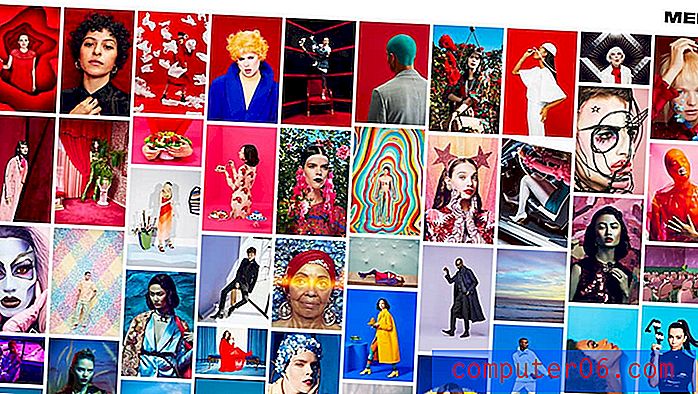Kako alfabetizirati stupac u Excelu 2010
Zadnja izmjena: 19. siječnja 2017
Mnogo je razloga za učenje abecede u Excelu, ali toliko je važan i svestran dio programa da će vaše iskustvo u Excelu nedvojbeno učiniti ugodnijim. Mogućnost automatskog sortiranja tekstualnih stupaca, kao i brojeva, datuma ili novčanih iznosa, ubrzat će vaš tijek rada, a također će pomoći u uklanjanju pogrešaka koji mogu nastati kada pokušavate ručno sortirati podatke.
Kada ručno dodajete podatke u proračunsku tablicu Excel 2010 ili dodajete u postojeću proračunsku tablicu, vaši se podaci mogu početi činiti kao da su prilično slučajni. To može otežati pronalaženje određenih podataka bez korištenja alata Find u okviru programa, što vam može izgubiti vrijeme. Srećom, Excel može učinkovito organizirati vaše podatke koristeći ugrađeni alat za sortiranje. To funkcionira drugačije, ovisno o vrsti podataka koje su stanice koje želite sortirati, ali mogu se lako koristiti abecednim redom podataka u stupcu. Možete naučiti kako se abecediti u programu Excel 2010 slijedeći korake u nastavku.
Kako postaviti abecedu u Excelu 2010
Imajte na umu da će vam Excel pružiti upit za "Proširi svoj izbor" nakon što kliknete opciju Sortiranje. Podaci koji se nalaze u istom retku kao i odabrani stupac bit će poredani zajedno s odabranim podacima ako odlučite proširiti izbor. Ako su podaci koji se nalaze u istom retku kao i vaš odabrani stupac, relevantni, vjerojatno ćete htjeti odabrati proširenje odabira. Imajući to u vidu, slijedite donji vodič kako biste naučili kako se abecediraju u programu Excel 2010.
1. korak: otvorite proračunsku tablicu u Excelu 2010.
Korak 2: Pomoću miša odaberite i istaknite podatke stupca koje želite sortirati.

Korak 3: Kliknite karticu Podaci na vrhu prozora.

Korak 4: Kliknite gumb Poredaj od A do Z ako želite sortirati svoje podatke abecednim redom od A do Z, ili kliknite gumb Razvrstaj Z do A ako želite sortirati abecednim redom od Z do A. Imajte na umu da ako ste odabrali u stupcu s numeričkim vrijednostima, Excel će umjesto toga sortirati od niskog do visokog (Razvrstati A do Z) ili od visokog do niskog (Poredaj Z do A).
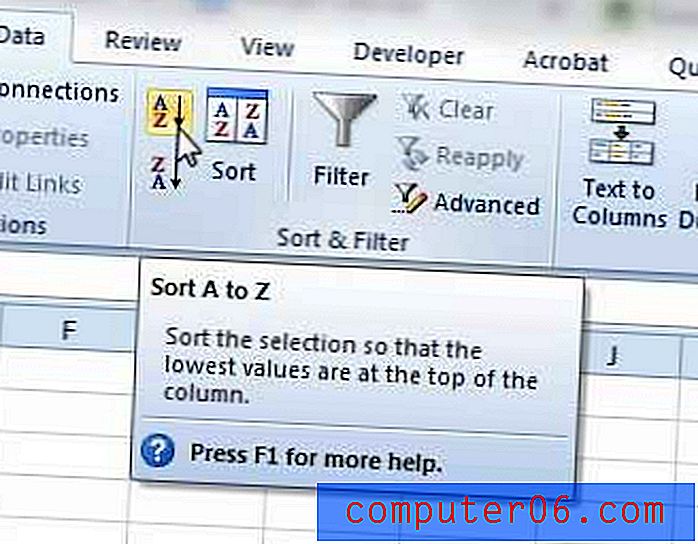
Korak 5: Odaberite opciju Proširi odabir ako želite sortirati ostatak podataka s odabranim stupcem, a zatim kliknite gumb Sortiraj .
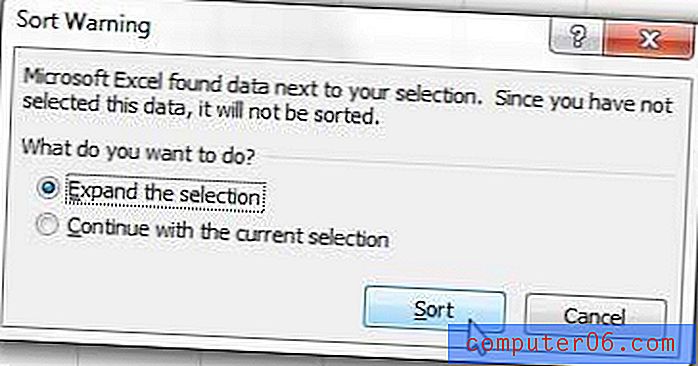
Sažetak - Abeceda u programu Excel 2010
- Odaberite ćelije koje želite sortirati.
- Kliknite karticu Podaci na vrhu prozora.
- Kliknite gumb Sortiraj od A do Z ili Poredaj Z do A, ovisno o načinu na koji biste željeli sortirati svoje podatke.
- Kliknite opciju Proširi izbor ako želite da i Excel reorganizira podatke u odgovarajućim ćelijama, a zatim kliknite gumb Sortiraj .
Možete koristiti sličnu metodu za sortiranje po datumu i u Excelu 2010.